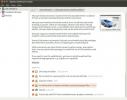Hvordan bla gjennom Instagram på Linux
På Android og iOS kan brukerne enkelt bruke Instagram-delingstjenesten via den offisielle appen som er tilgjengelig i de respektive appbutikkene. På skrivebordet var det ikke så enkelt fordi tjenesten ikke tilbyr en offisiell app for stasjonære datamaskiner. Når det gjelder Windows og Mac, er det ganske mange nedlastbare kunder som brukere kan komme til å bla gjennom Instagram fra skrivebordet. For å bla gjennom Instagram på Linux kan brukerne bruke Instagramport eller Instagraph.
I denne guiden viser vi deg hvordan du laster inn en uoffisiell Instagram-klient på Linux-skrivebordet ditt, for å gjøre det mulig å surfe på Instagram fra Linux-skrivebordet.
Metode 1 - Instagramport

Instagramport er et innfødt, elektronisk basert innpakning som lar Linux-brukere enkelt bla gjennom Instagram fra skrivebordet. For å komme i gang med denne appen, må du installere Snap-runtime. Hvorfor? Instagramport er en Snap, og det er for øyeblikket den eneste måten å installere den på Linux siden utvikleren ikke har gjort kildekoden tilgjengelig noe sted.
Det er enkelt å få Snap runtime-arbeid på de fleste Linux-distribusjoner. For å gjøre det, åpne opp en terminal, installer “snapd” og aktiver “snapd.service” med Systemd.
Hvis du har problemer med å få Snaps til å fungere, følg veiledningen vår om hvordan du konfigurerer Snap-pakker på Linux. Du kan også vurdere å bytte din nåværende Linux-distribusjon til Ubuntu Linux, ettersom Snaps er aktivert.
Når Snapd-kjøretiden er oppe og går på systemet ditt, åpner du et terminalvindu ved å trykke på Ctrl + Alt + T eller Ctrl + Shift + T på tastaturet og skriv inn snap installere kommando nedenfor for å sette opp Instagramport.
sudo snap install instagramport
Alternativt kan du søke etter "Instagramport" i Snap Store-appen, klikke på "installer" -knappen og få det slik. Etter installering av appen på din Linux-PC, følg deretter instruksjonene nedenfor for å lære hvordan du konfigurerer Instagram på Instagramport for Linux.
Setter opp Instagram i Instagramport
Med Instagramport-appen installert på din Linux-PC, er det på tide å konfigurere den for å bla gjennom Linux-skrivebordet. Start appen på systemet ditt. Instagramport-appen kan startes via skrivebordets appmeny, eller ved å trykke på Alt + F2 på tastaturet og angi kommandoen nedenfor.
instagramport
Når Instagramport-applikasjonen er åpen på Linux-skrivebordet, ser du Instagram-hjemmesiden i appen. Finn "pålogging" -knappen og klikk på den for å logge på Instagram.
Etter å ha logget deg på Instagram i Instagramport-applikasjonen, kan du bla gjennom feeden din. For å lukke appen, høyreklikk Instagram-ikonet i systemstatusfeltet og velg "Avslutt."
Metode 2 - avsnitt

Instagramport fungerer ganske bra for å surfe på Instagram på Linux-skrivebordet. En annen metode er Instagrah, en app (opprinnelig designet for Ubuntu-telefon) som viser Instagram i et nettomslag på Linux-skrivebordet.
Instagramport-appen er på Snap-butikken for installasjon. For å få det til å fungere, installer Snapd-kjøretiden og aktiver “snapd.socket” -tjenesten på systemet ditt. Ellers, følg vår guide for hvordan du konfigurerer kjøretiden for Snap-pakken på Linux.
Etter å ha konfigurert Snapd-runtime på din Linux-PC, åpner du et terminalvindu ved å trykke Ctrl + Alt + T eller Ctrl + Alt + T på tastaturet. Når terminalvinduet er åpent, vil du kunne sette opp Instagraph snap-applikasjonen med snap installere kommando nedenfor.
sudo snap install instagram
Etter installasjonskommandoen for Instagraph, er det fortsatt noen flere ting å gjøre. Årsaken til at det er flere trinn å gjøre er fordi appen ikke automatisk kobler seg til forskjellige teknologier i Linux-operativsystemet. For å starte, koble appen til “Alsa.”
sudo snap connect instagraph: alsa: alsa
Deretter kobler du appen til “Camera.” Denne forbindelsen skal tillate deg å ta bilder ved hjelp av en tilkoblet kam på skrivebordet.
sudo snap connect instagraph: camera: camera
Når "Camera" er koblet til Instagraph, kobler du det til "Pulseaudio."
sudo snap connect instagraph: pulseaudio: pulseaudio
Til slutt, koble Instagraph til “OpenGL”, og Instagraph-applikasjonen skal fungere perfekt når den er i bruk.
sudo snap connect instagraph: opengl: opengl
Når alle tilkoblinger til Instagraph Snap-applikasjonen blir ivaretatt, flytter du til instruksjonene nedenfor for å lære hvordan du surfer på Instagram-strømmen din direkte fra Linux-skrivebordet.
Setter opp Instagram i Instagraph
Instagraph er litt annerledes enn Instagramport-applikasjonen. Det er ikke bare en enkel innpakning for nettstedet. I stedet er det en innfødt app som mater av tjenesten, som du må logge inn for å bruke.
For å logge på Instagraph, åpner du appen ved å søke etter den i appmenyen, eller ved å trykke på Alt + F2 på tastaturet og kjører det med kommandoen nedenfor.
instagraph
Når appen åpnes, ser du et blått påloggingsvindu. Skriv inn Instagram-bruker og passord. Klikk deretter på "pålogging" -knappen, så får du tilgang til strømmen din.
For å ta et bilde i appen, klikker du på "+" -tegnet midt på skjermen.
Søke
Siste Innlegg
Hvordan få Microsoft kjernefonter på Linux
Linux er et operativsystem med åpen kildekode. Som et resultat mang...
Inkscape vektorgrafikkredigerer Legger til redigering av luftbørste og flere veier
Inkscape Vector Graphics Editor er et grafisk redigeringsverktøy me...
Finn og fjerner dupliserte sanger etter tagger, lydinnhold
dupe Guru er et plattformsapplikasjon som effektivt finner dupliser...